O que é o som de notificação / som de inicialização do Windows 11?
Neste post, vamos discutir sobre “Como habilitar / desabilitar o som de notificação do Windows 11”. Você será guiado com etapas fáceis para fazer isso. Vamos começar a discussão.
‘Som de notificação do Windows 11’: a Microsoft lançou recentemente um novo sistema operacional ‘Windows 11’ que inclui um novo som de inicialização e som de notificação. Se você deseja ligar o som de notificação / som de inicialização em seu dispositivo, poderá ouvir o novo som de inicialização do Windows 11. Antes do lançamento do Windows 11, a Microsoft compartilhou um ‘sons de inicialização do Windows’ – ‘Slo-Fi Remix’ no YouTube.
Esses sons de inicialização incluem os sons do Windows 95, Windows XP e Windows 7 com velocidade reduzida para 4000%. Agora, o Windows 11 está disponível com novos sons de inicialização. Se você não sabe, a Microsoft lançou recentemente o Windows 11 Insider Preview para Windows Insider e você pode acessar primeiro o Windows 11 Insider Preview ingressando no programa Windows Insider e no canal ‘Dev’ você pode obter essas novas atualizações do sistema operacional.
No entanto, se você não deseja sons de inicialização do Windows 11 e sons de notificação para eventos e aplicativos, você pode desativar sons de inicialização / notificação com nossas instruções. É bastante simples habilitar e desabilitar o som de inicialização usando o aplicativo ‘Configurações’ no Windows 11. Vamos para as etapas.
Como desativar o som de inicialização no Windows 11?
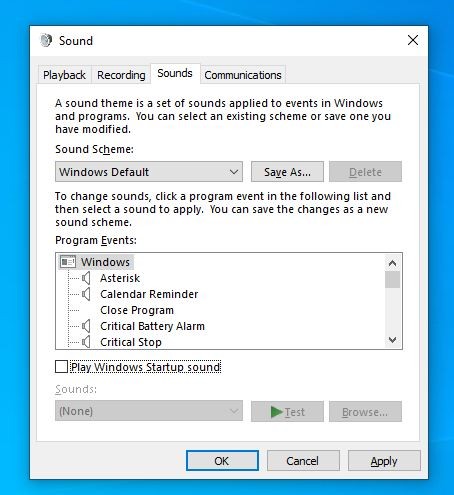
Etapa 1: Abra o aplicativo ‘Configurações’ no Windows 11
Etapa 2: vá para ‘Personalização> Temas> Sons’
Etapa 3: Na janela ‘Som’ aberta, clique na guia ‘Sons’ e desmarque a caixa de seleção ‘Reproduzir som de inicialização do Windows’ para desativar o som de inicialização do Windows 11
Etapa 4: finalmente, clique no botão ‘Aplicar’ e ‘Ok’ para salvar as alterações e reiniciar o computador. Após reiniciar, verifique se o som de inicialização do Windows 11 desapareceu ou não.
Como habilitar o som de inicialização do Windows 11?
Se você deseja reativar o som de inicialização no Windows 11, siga as etapas abaixo.
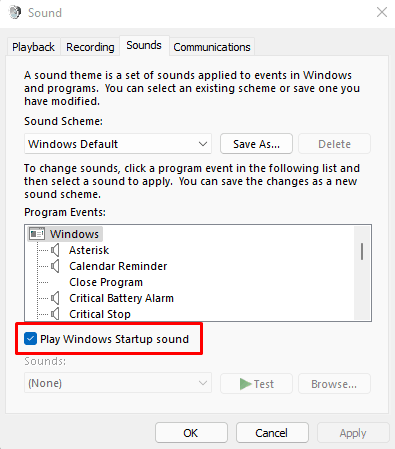
Etapa 1: Abra o aplicativo ‘Configurações’ no Windows 11
Etapa 2: vá para ‘Personalização> Temas> Sons’
Etapa 3: Na janela aberta, encontre e selecione a caixa de seleção ‘Reproduzir som de inicialização do Windows’ para habilitar o som de inicialização do Windows 11
Etapa 4: finalmente, clique em ‘Aplicar’ e ‘Ok’ para salvar as alterações e reiniciar o computador. Após reiniciar, verifique se o som de inicialização do Windows 11 voltou.
Como desativar o som de notificação do Windows 11?
Se os sons de notificação para os aplicativos instalados em seu Windows 11 irritam você, causando um loop de sons de notificação ou sons de notificações regulares quando as notificações aparecem, então você pode desativar o som de notificações no Windows 11 para os aplicativos ou sons de notificações inteiros do Windows 11 para resolver.
Para desligar todos os sons de notificações no Windows 11:
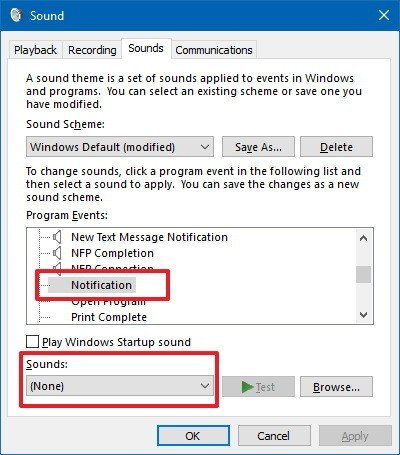
Etapa 1: Abra o ‘Painel de Controle’ no Windows 11
Etapa 2: Vá para ‘Hardware e Som’
Etapa 3: Clique no link ‘Alterar sons do sistema’ na categoria ‘Som’
Etapa 4: agora na janela aberta, encontre e selecione ‘Notificações’ na seção ‘Eventos do programa’ e, em seguida, selecione ‘Nenhum’ na lista suspensa ‘Sons’ abaixo
Etapa 5: por fim, clique em ‘Aplicar’ e ‘OK’ para salvar as alterações
Ligue todos os sons de notificações no Windows 11:
Se você deseja reativar todos os sons de notificações no Windows 11, então você precisa seguir ‘etapa 1 a etapa 3’ do método acima e, em seguida, selecionar ‘Notificações’ na seção ‘Eventos de programa’ e, em seguida, selecionar um som de ‘ Lista suspensa de sons, finalmente clique em ‘Aplicar’ e ‘OK’ para salvar as alterações.
Conclusão
Espero que este post tenha ajudado você a habilitar / desabilitar sons de inicialização e sons de notificações no Windows 11 com etapas fáceis. Você pode ler e seguir nossas instruções para fazer isso. Isso é tudo. Para qualquer sugestão ou dúvida, escreva na caixa de comentários abaixo.
